Khi truy cập vào trình duyệt web và để tìm kiếm thông tin nào đó, người dùng sẽ có xu hướng tìm tới trang web Google. Google hiện này là trang tìm kiếm thông tin phổ biến trên thế giới, và trở thành công cụ quen thuộc với người dùng. Và nếu bạn thường xuyên sử dụng Google để tìm kiếm những thông tin mình cần, có thể đặt Google làm trang chủ trên trình duyệt.
Trước đây, Quản trị mạng đã từng hướng dẫn bạn đọc cách đặt Google làm trang chủ trên Chrome. Bài viết dưới đây sẽ hướng dẫn đặt Google làm trang chủ trên Firefox.
Đặt Google làm trang chủ trên Firefox PC
Để đặt Google làm trang chủ của trong Firefox, trước tiên, hãy mở ứng dụng trình duyệt web Firefox trên máy tính của bạn.
Trên giao diện Firefox hiện ra, bạn nhấp vào nút ba đường ngang ở góc trên cùng bên phải cửa sổ để mở menu hệ thống.
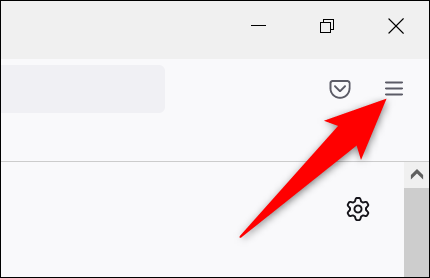
Trong menu mở ra, hãy nhấp vào mục “Settings” (Cài đặt).
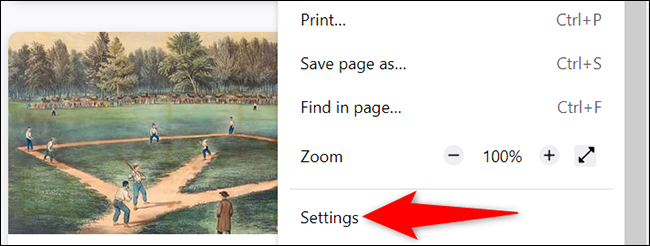
Trên màn hình “Settings”, từ danh sách bên trái, bạn nhấn vào mục “Home” (Trang chủ).
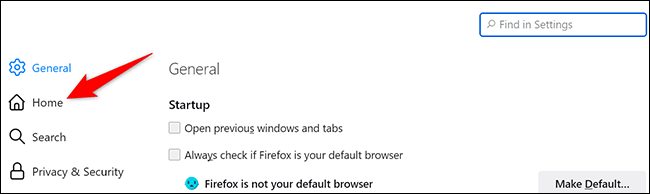
Trang cài đặt "Trang chủ" sẽ mở ra. Tại đây, trong phần “New Windows and Tabs” (Cửa sổ và tab mới), bạn nhấp vào menu thả xuống có tiêu đề “Homepage and New Windows” (Trang chủ và cửa sổ mới”, sau đó chọn tùy chọn “Custom URLs” (URL tùy chỉnh).
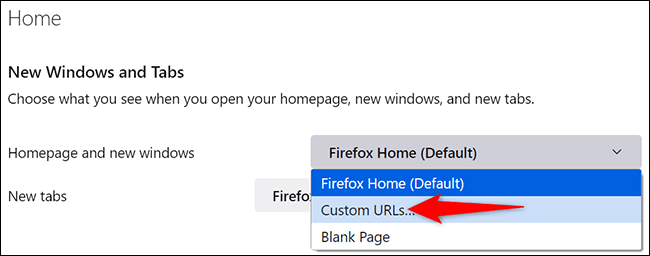
Trong trường văn bản “Paste a URL” (Dán URL), hãy nhập nội dung sau và nhấn Enter.
https://www.google.com
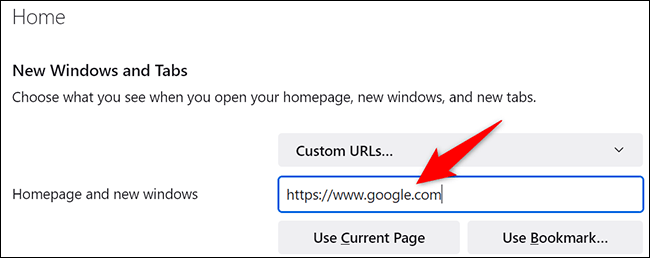
Google hiện đã được đặt làm trang chủ trên trình duyệt Firefox của bạn.
Đặt Google làm trang chủ trên Firefox di động
Đối với Firefox Android
Trước tiên, hãy khởi chạy Firefox trên điện thoại thông minh, máy tính bảng của bạn. Sau đó nhấn vào thanh địa chỉ ở trên cùng, nhập nội dung dưới đây và nhấn Enter:
https://www.google.com
Khi trang web Google được tải, ở góc trên cùng bên phải giao diện Firefox, hãy nhấn vào dấu ba chấm dọc.
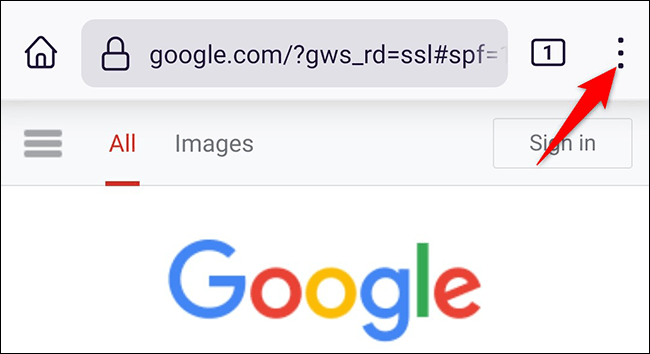
Trong menu tương ứng hiện ra, bạn nhấn vào mục “Add to Top Sites” (Thêm vào các trang web hàng đầu).
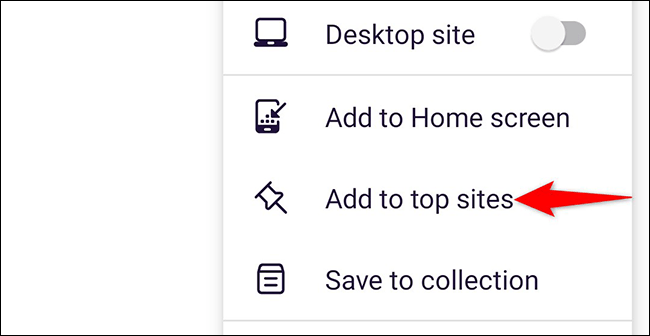
Google hiện đã được ghim vào danh sách trang web mặc định của Firefox. Bạn chỉ cần nhấn vào nó để truy cập nhanh khi cần.
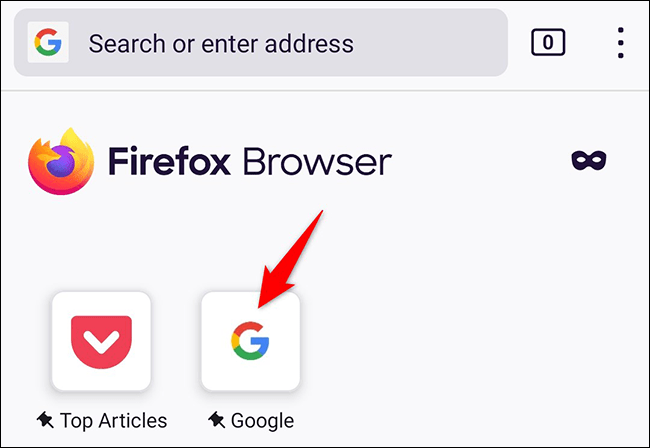
Đối với Firefox iOS, iPadOS
Mở Firefox trên iPhone hoặc iPad của bạn. Ở góc dưới bên phải, nhấn vào nút ba đường kẻ ngang.
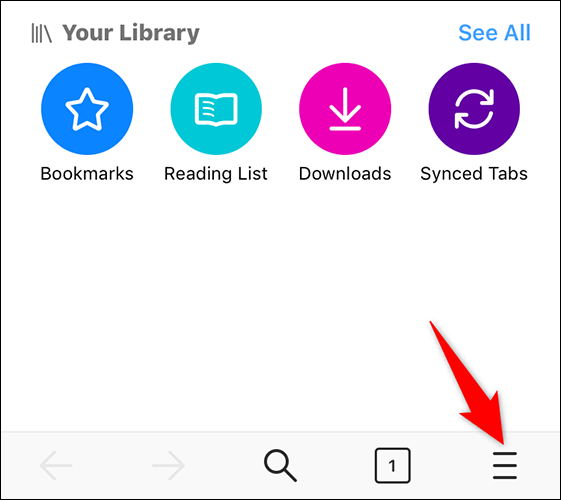
Trong menu mở ra, hãy nhấn vào “Settings” (Cài đặt).
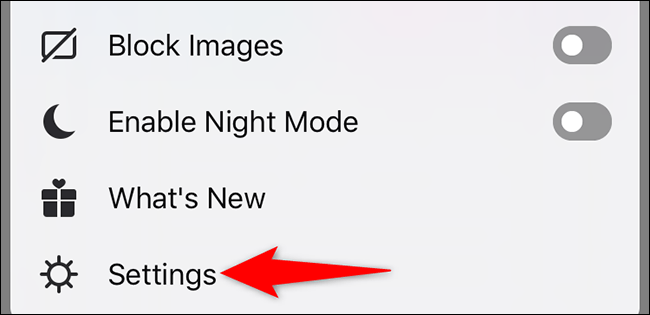
Trên trang “Settings” mở ra, bấm chọn “Home” (Trang chủ).
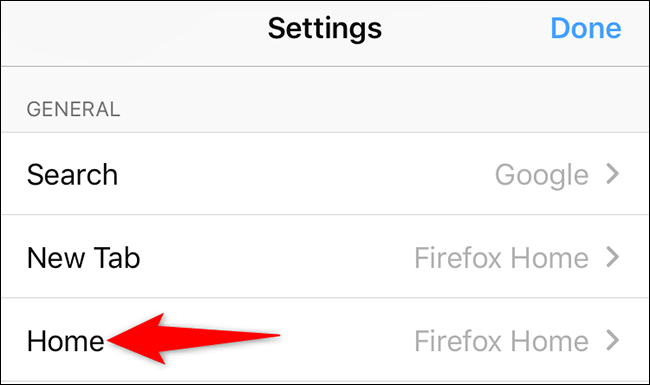
Trên màn hình cài đặt “Home”, trong phần “Show” (Hiển thị), bạn nhấn vào tùy chọn “Custom URL” (URL tùy chỉnh) và nhập nội dung dưới đây. Sau đó nhấn Enter:
https://www.google.com
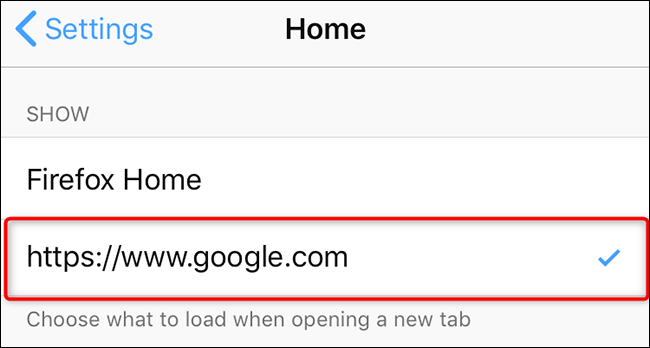
Google hiện là trang chủ trong Firefox của bạn
Như vậy với một vài bước đơn giản bên trên, chúng ta đã đặt Google làm trang chủ trên trình duyệt Firefox. Ngoài ra, bạn cũng có thể thiết lập để mở ngay Google khi khởi động Firefox. Nếu người dùng muốn đặt bất kỳ một trang web nào đó là trang chủ của Firefox, thì cách làm cũng tương tự như bài hướng dẫn trên.
Chúc các bạn thực hiện thành công!
 Công nghệ
Công nghệ  AI
AI  Windows
Windows  iPhone
iPhone  Android
Android  Học IT
Học IT  Download
Download  Tiện ích
Tiện ích  Khoa học
Khoa học  Game
Game  Làng CN
Làng CN  Ứng dụng
Ứng dụng 


















 Linux
Linux  Đồng hồ thông minh
Đồng hồ thông minh  macOS
macOS  Chụp ảnh - Quay phim
Chụp ảnh - Quay phim  Thủ thuật SEO
Thủ thuật SEO  Phần cứng
Phần cứng  Kiến thức cơ bản
Kiến thức cơ bản  Lập trình
Lập trình  Dịch vụ công trực tuyến
Dịch vụ công trực tuyến  Dịch vụ nhà mạng
Dịch vụ nhà mạng  Quiz công nghệ
Quiz công nghệ  Microsoft Word 2016
Microsoft Word 2016  Microsoft Word 2013
Microsoft Word 2013  Microsoft Word 2007
Microsoft Word 2007  Microsoft Excel 2019
Microsoft Excel 2019  Microsoft Excel 2016
Microsoft Excel 2016  Microsoft PowerPoint 2019
Microsoft PowerPoint 2019  Google Sheets
Google Sheets  Học Photoshop
Học Photoshop  Lập trình Scratch
Lập trình Scratch  Bootstrap
Bootstrap  Năng suất
Năng suất  Game - Trò chơi
Game - Trò chơi  Hệ thống
Hệ thống  Thiết kế & Đồ họa
Thiết kế & Đồ họa  Internet
Internet  Bảo mật, Antivirus
Bảo mật, Antivirus  Doanh nghiệp
Doanh nghiệp  Ảnh & Video
Ảnh & Video  Giải trí & Âm nhạc
Giải trí & Âm nhạc  Mạng xã hội
Mạng xã hội  Lập trình
Lập trình  Giáo dục - Học tập
Giáo dục - Học tập  Lối sống
Lối sống  Tài chính & Mua sắm
Tài chính & Mua sắm  AI Trí tuệ nhân tạo
AI Trí tuệ nhân tạo  ChatGPT
ChatGPT  Gemini
Gemini  Điện máy
Điện máy  Tivi
Tivi  Tủ lạnh
Tủ lạnh  Điều hòa
Điều hòa  Máy giặt
Máy giặt  Cuộc sống
Cuộc sống  TOP
TOP  Kỹ năng
Kỹ năng  Món ngon mỗi ngày
Món ngon mỗi ngày  Nuôi dạy con
Nuôi dạy con  Mẹo vặt
Mẹo vặt  Phim ảnh, Truyện
Phim ảnh, Truyện  Làm đẹp
Làm đẹp  DIY - Handmade
DIY - Handmade  Du lịch
Du lịch  Quà tặng
Quà tặng  Giải trí
Giải trí  Là gì?
Là gì?  Nhà đẹp
Nhà đẹp  Giáng sinh - Noel
Giáng sinh - Noel  Hướng dẫn
Hướng dẫn  Ô tô, Xe máy
Ô tô, Xe máy  Tấn công mạng
Tấn công mạng  Chuyện công nghệ
Chuyện công nghệ  Công nghệ mới
Công nghệ mới  Trí tuệ Thiên tài
Trí tuệ Thiên tài